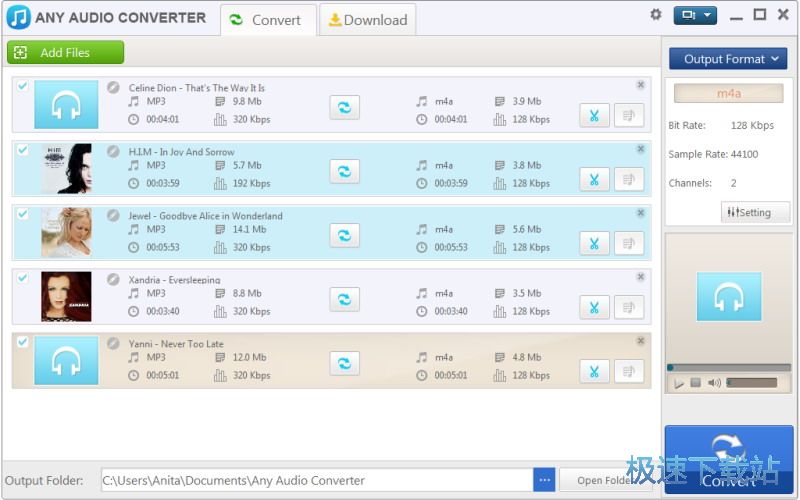免费全能音视频格式转换器 Any Audio Converter 6.2评测
时间:2018-04-26 10:11:12 作者:Crush 浏览量:58

有时候我们难得寻找到自己心爱的视频,可是奈何自己的设备不支持视频的格式播放,真是无比苦恼啊,为了避免大家扫兴,那么建议你使用Any Audio Converter。Any Audio Converter提供了多种视频格式的一键转换,方便简单操作,同时还DVD刻录、下载视频等功能,十分全面专业。
Any Audio Converter下载地址:http://www.jisuxz.com/down/62243.html

首先我们现在进行Any Audio Converter的安装,在安装向导的右下角,我们点击“更改安装地址”可以在其中修改软件的安装位置,同时可以选择安装语言,如果用户有需要可以勾选创建桌面图标、参与用户体验计划,然后就可以点击“立即安装”。

软件安装的速度还是比较快的,安装完成之后,安装向导会显示安装成功,我们可以都选启动程序,选择点击“立即体验”来运行软件。

我们运行软件,进入到界面窗口中,软件的界面还是比较干净利索的,同时在界面上会有一些操作的提示,这样可以避免有些用户由于第一次使用软件而为操作感到困扰。

软件的操作功能都在窗口的上方,我们看到功能有加载CD光盘、添加视频、下载视频、转换视频、DVD刻录、播放视频和选择转换的格式。

在软件中添加文件的方式有两种,我们可以点击打开文件,在出现文件浏览窗中,根据自己的文件存储位置去选择添加,视频选择完毕点击“打开”就可以了。

第二种的方法是,将需要转换的视频文件直接使用鼠标拖拽到软件的窗口中,即可进行添加,十分方便。

成功添加转换文件之后,我们可以看到视频文件的一些基本信息,同时在文件的末端,我们可以看到的操作有,转换当前文件、裁剪、添加视频效果。

在视频的剪裁窗口中,我们可以选择自己想要的片段,然后设置起点和终点来确定自己需要截取的片段画面,然后点击“新加截断视频”,我们可以同时添加多个截取画面。

对于视频的效果添加的操作就十分简单了,只有剪裁、编辑视频效果和启用水印,这些都是很简单的编辑工具。

剪裁中,用户可以旋转视频的画面,软件会显示视频的原始尺寸,用户只需要输入剪裁后的尺寸数值就可以了,同时可以勾选保存宽高比,选择剪裁区的左边界和右边界。

在视频的效果添加中,我们可以控制视频的亮度、对比度、色饱和度,我们只需要滑动调节条就能进行修改,如果用户需要添加滤镜的效果可以点击“其他效果”,里面有多种滤镜效果供用户使用。

对视频添加水印,我们可以添加文字水印和图片水印,用户根据自己需要去选择使用就好了,添加文字水印,我们可以设置字体的风格、字体大小等。
Any Audio Converter 6.2.3 中文免费版
- 软件性质:国外软件
- 授权方式:免费版
- 软件语言:简体中文
- 软件大小:50294 KB
- 下载次数:278 次
- 更新时间:2019/4/2 1:04:44
- 运行平台:WinAll...
- 软件描述:怎么转换音频格式?怎么提取视频里面的声音保存成MP3格式?极速小编为你推荐一款国... [立即下载]
相关资讯
相关软件
- 一键自动整理桌面 360安全桌面2.1五大亮点登...
- IS语音怎么注册账号?iSpeak注册账号使用教程...
- 反病毒+主动防御+防火墙 火绒安全软件V4.0使...
- 快速提升系统性能 CleanMyPC完美评测
- 拍大师制作电子相册支持转场特效和音乐背景...
- 支持超过120种格式 爱奇艺万能播放器V3.1评...
- 小号无限多开页游辅助工具 新浪页游助手V2....
- 中国人的AppStore XY苹果助手V5.0使用评测
- 防止通话被窃听 QQ手机管家三大保护
- 360手机卫士可远程删除手机数据
- 万彩影像大师打开视频工程的方法
- 电脑控制安卓手机投屏神器TC Games 1.3评测...
- Win7系统设置优化软件 Win7优化大师V1.8评测...
- 快速安全广告拦截浏览器Opera 54评测
- 随时随地查看编辑笔记 印象笔记V6.1评测
- 海量页游即点即玩 全民游戏盒子V1.0评测
- 轻松安装卸载升级电脑软件 新毒霸软件管理V...
- 智能注册表清理软件Wise Registry Cleaner ...
- 网易电脑玩手游模拟器 MuMu模拟器V1.24评测...
- 安卓手机变砖怎么办?奇兔线刷大师V1.0评测